Kasım 2017'de Microsoft, ücretsiz yükseltme hizmetinin kapatıldığını duyurdu, ancak ücretsiz Windows 11 kopyanızı burada almadıysanız, bu makale size yardımcı olacaktır.
Evet, biraz çalışmayla Windows 7, Windows 8 veya Windows 8.1 Home veya Pro'nun eski bir sürümünü tamamen işlevsel bir Windows 10 sürümüne yükseltebilirsiniz.Emin olmanız gereken tek şey, Windows 7'nin mevcut sürümüdür. 8 veya 8.1 yasal olmalı ve Microsoft tarafından etkinleştirilmelidir.
Hâlâ Windows 7, 8 veya 8.1'in eski bir sürümünü kullanıyorsanız ,Lütfen aşağıdaki adımları takip edinWindows 10'a ücretsiz yükseltme.
Windows 10 ücretsiz yükseltme
İlk önce Windows 7, 8 veya 8.1 ürün anahtarınızı not edin, yoksa, Windows ürün anahtarınızı aşağı çekmek için NirSoft'un ProduKey'ini kullanabilir ve daha sonra ihtiyaç duyabileceğiniz için bir yere yazabilir ve güvende tutabilirsiniz.
İkinci olarak, bir şeyler ters giderse diye önemli dosyaları yedeklemenizi öneririz.
Windows 10 Sistem Gereksinimlerini Kontrol Edin
| işlemci: | 1 GHz veya daha hızlı işlemci veya SoC (SoC) |
| VERİ DEPOSU: | 32 bit 1 GB (64 bit) 2 GB |
| hard disk alanı: | 32 bit işletim sistemi için 16 GB 64 bit işletim sistemi için 32 GB |
| Grafik kartı: | WDDM 1.0 sürücüsü ile DirectX 9 veya üstü |
| göstermek: | 800 × 600 |
| İnternet bağlantısı: | Güncellemeleri gerçekleştirmek ve belirli özellikleri indirmek ve kullanmak için İnternet bağlantısı gereklidir |
Windows 10'u Medya Oluşturma Aracı ile Yükseltin
Şu anda Windows 7, Windows 8 veya Windows 8.1 Home veya Pro'nun orijinal bir kopyasını çalıştırıyorsanız, Windows 10'u ücretsiz edinmek için şu adımları izleyin:
- Windows 10'u İndir'e gidin網站.
- Windows 10 Kurulum Ortamı Oluştur altında, Aracı Şimdi İndir'e tıklayın.
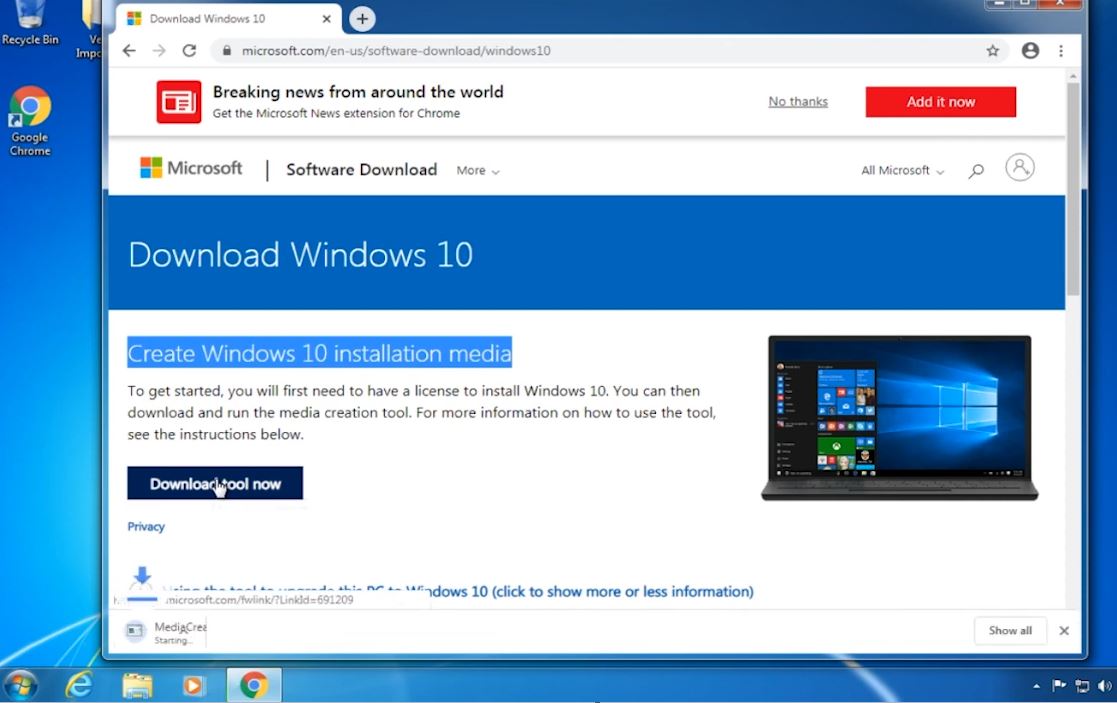
- Bu, Medya Oluşturma Aracını indirecek, üzerine sağ tıklayın, Yönetici olarak çalıştır'ı seçin,
- Windows 10 yükleyici penceresi açılır ve bir şeye hazır
- Devam etmek için kabul etmeniz gereken şartlar ve koşullar ekranı açılacaktır.
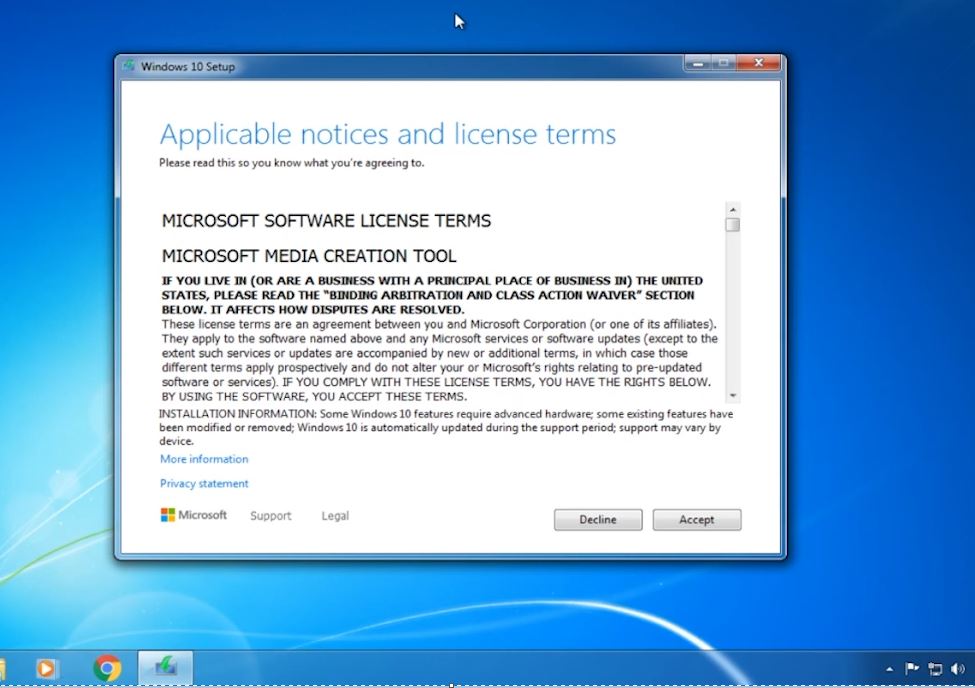
Ardından, bu bilgisayarı şimdi yükseltme seçeneğini seçin
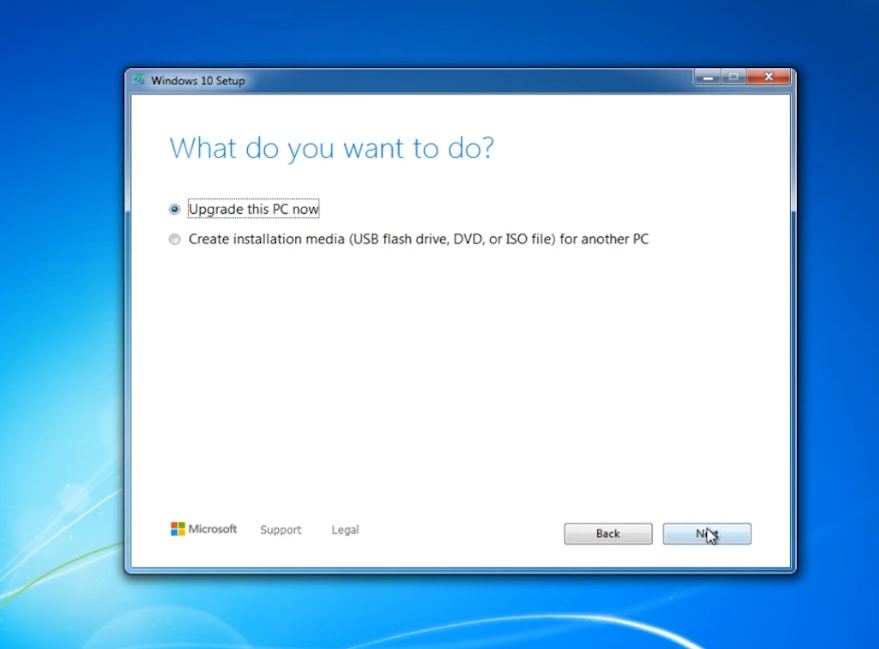
- Bu, Microsoft sunucularından Windows 10 dosyalarını indirmeye başlayacaktır.(İnternet bağlantı hızınıza ve donanım altyapınıza göre değişir)
- Bu, Windows 10 ortamı oluşturacak, ardından güncelleyecek, PC'nizi kontrol edecek, hazır bir şeyimiz var
- Lisans koşullarını tekrar kabul edin
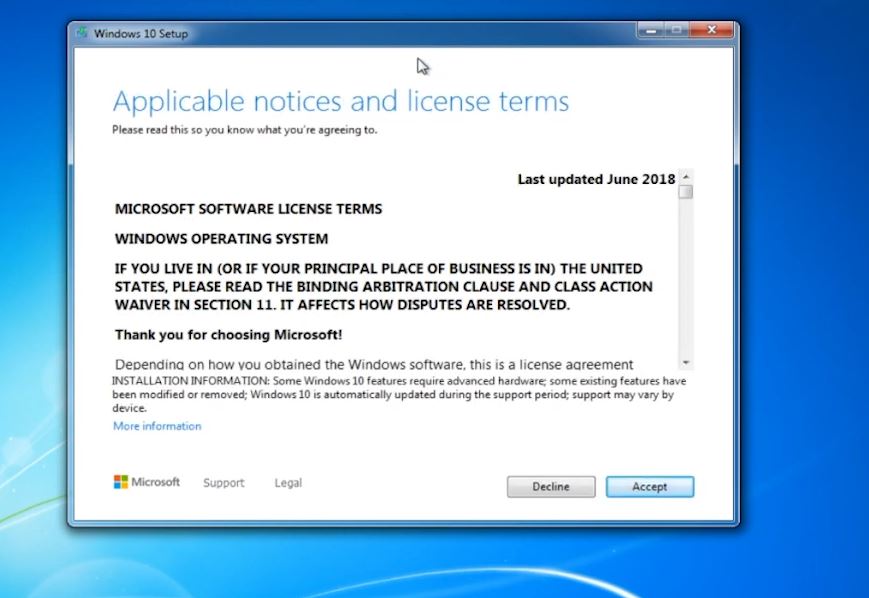
- Yükleyici sizden dosyaları saklamanızı veya yeniden başlatmanızı isteyecek, tercih ettiğiniz seçeneği seçip Yükle'ye tıklayın.
Unutma: yeniden Dosyaları başlatma veya saklama, Windows 10 yükseltmesinin tüm uygulamaları ve ayarları kaldıracağı anlamına gelir.
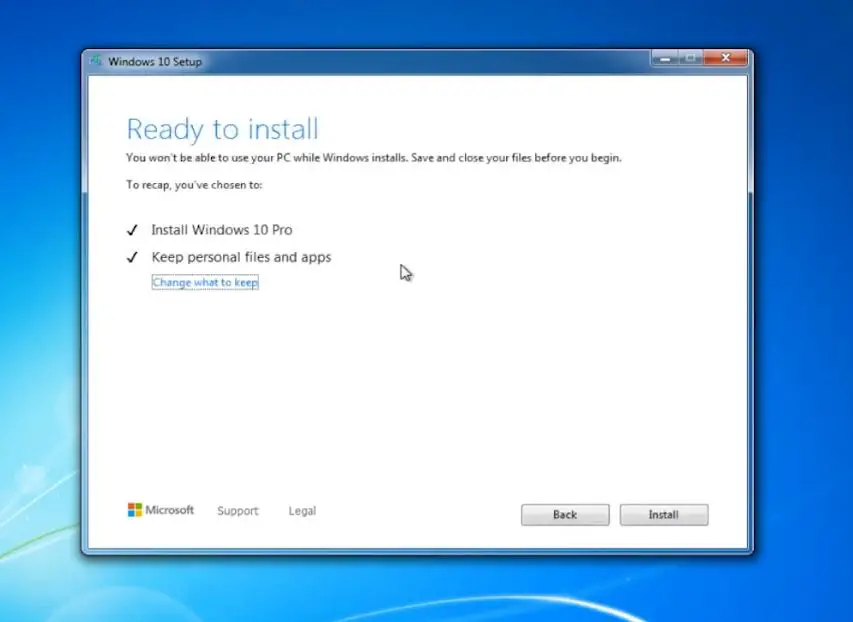
- Windows 10 yüklenmeye başlayacaktır.Bu işlem biraz zaman alabilir ve bilgisayar birden çok kez yeniden başlatılacaktır.
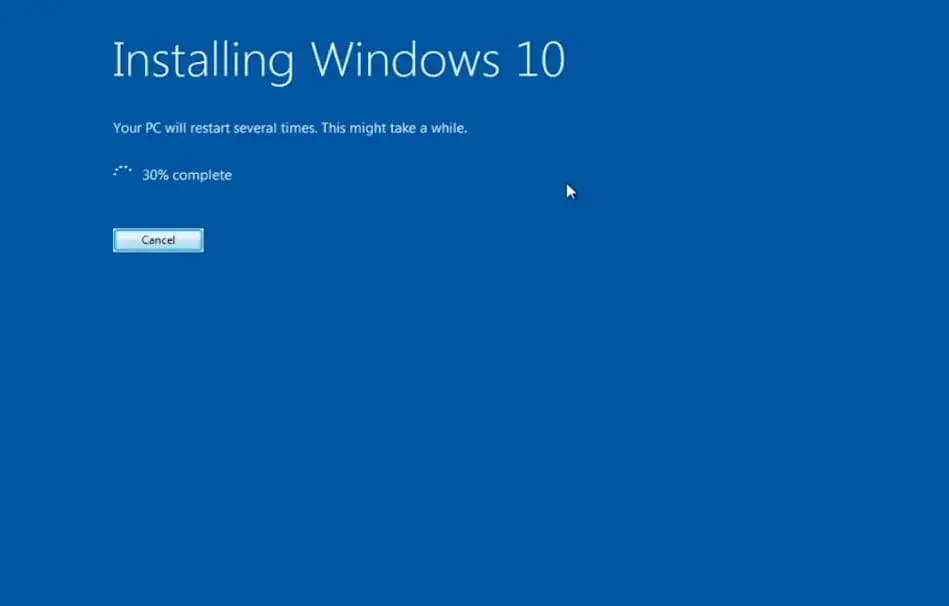
- Yükseltme tamamlandıktan sonra, Windows 10 için Ayarlar > Güncelleme ve Güvenlik > Aktivasyon altında bulunabilecek bir dijital lisans almalısınız.
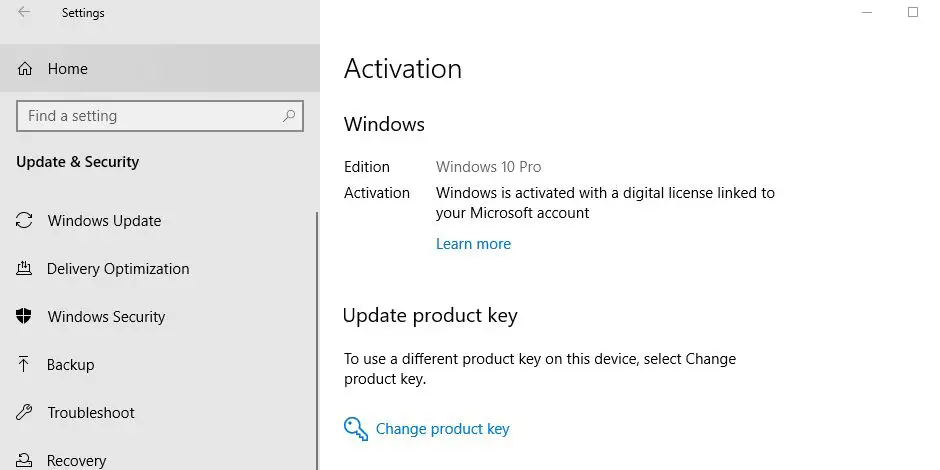
Profesyonel İpucu: Windows 10'u Yükseltirken Hata Alırsanız
- Windows 10 temiz önyükleme gerçekleştirin
- Virüsten koruma yazılımını devre dışı bırakın veya kaldırın
- VPN bağlantısını kesin (cihazda yapılandırılmışsa)
- Windows güncelleme dosyalarını Microsoft sunucularından indirmek için kararlı bir İnternet bağlantınız olduğundan emin olun.
Alternatif olarak, yükleme medyası oluşturabilir ve bunu Windows 10'u ücretsiz olarak yükseltmek için kullanabilirsiniz.Ardından Windows 7, 8 veya 8.1 ürün anahtarınızla Windows 10'u etkinleştirin.
Ek olarak, en son Windows 10 ISO'yu doğrudan Microsoft sunucularından indirebilir, temiz bir kurulum gerçekleştirebilir ve bir Windows 7, 8 veya 8.1 ürün anahtarıyla lisansı etkinleştirebilirsiniz.
Lütfen ayrıca okuyun:
- 32 bit ve 64 bit Windows 10 ile işlemci (CPU) arasındaki fark nedir?
- Windows 10'daki diğer Avast Free Antivirus sorunlarını düzeltin
- Google Chrome Yüksek CPU Kullanımı Windows 10, 8.1 ve 7 Nasıl Onarılır
- Windows 10 Özellik Güncelleştirmeleri ile Toplu Güncelleştirmeler Arasındaki Fark

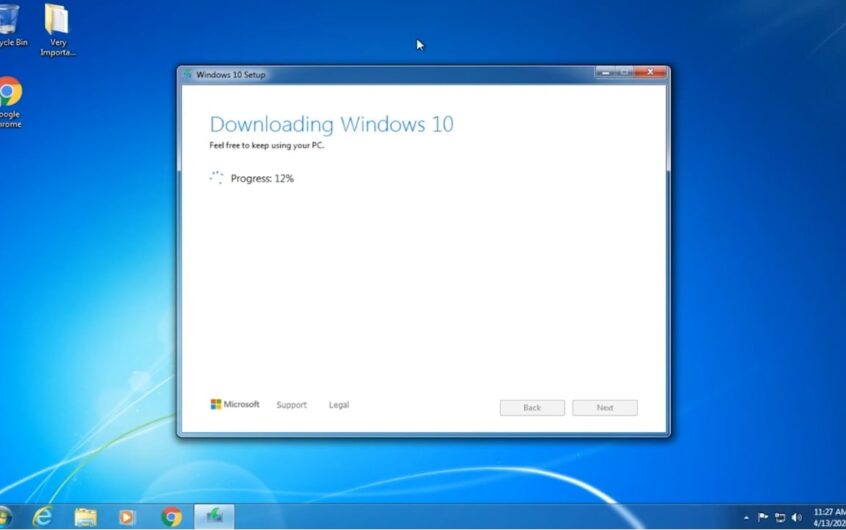
![[Düzeltildi] Microsoft Store, uygulamaları ve oyunları indiremiyor](https://oktechmasters.org/wp-content/uploads/2022/03/30606-Fix-Cant-Download-from-Microsoft-Store.jpg)
![[Düzeltildi] Microsoft Store uygulamaları indirip yükleyemiyor](https://oktechmasters.org/wp-content/uploads/2022/03/30555-Fix-Microsoft-Store-Not-Installing-Apps.jpg)
